硬盘对拷教程,复制硬盘这样操作很简单
想将硬盘内的内容和设置复制到另一个硬盘吗?你可以使用硬盘对拷工具实现这一操作,考虑看看硬盘对拷教程,学习复制硬盘,节省大量的时间。
什么是硬盘对拷
硬盘对拷也叫硬盘拷贝或者硬盘复制,是将一个硬盘内的内容以及硬盘相关设置复制到另一个硬盘上,和现在更换手机的时候进行手机克隆很相似。硬盘对拷可以帮助我们进行硬盘资料迁移,通过硬盘对拷也可以进行硬盘资料备份和还原,能为我们节省大量的时间,也能避免手动设置时的一些错误。
怎么进行硬盘对拷
接下来我们一起看一看如何进行硬盘对拷,或者说如何进行硬盘克隆。你可以使用硬盘对拷工具来进行操作,傲梅轻松备份、DoYourClone、DiskGenius等软件都有比较好的硬盘克隆功能,其中傲梅轻松备份不需要找中文版,界面也比较清晰,小白也能轻松操作,我们就以这个软件为例,为大家带来硬盘对拷教程。
步骤1. 准备工作。检查目标磁盘上是否有重要的文件,进行硬盘对拷之后目标磁盘上的文件会被覆盖,所以建议提前备份目标磁盘,避免数据丢失,备份也可以用傲梅轻松备份来进行。同时,系统盘以及系统分区所在的硬盘和脱机状态的硬盘也不能作为目标磁盘。
步骤2. 下载并打开傲梅轻松备份,点击左边菜单栏的“克隆”,选择“磁盘克隆”。

步骤3. 选择源磁盘,也就是本来保存着资料的旧磁盘,点击“下一步”。

步骤4. 按软件提示选择目标磁盘,也就是新磁盘,资料和设置要复制到哪个磁盘上,点击“下一步”。
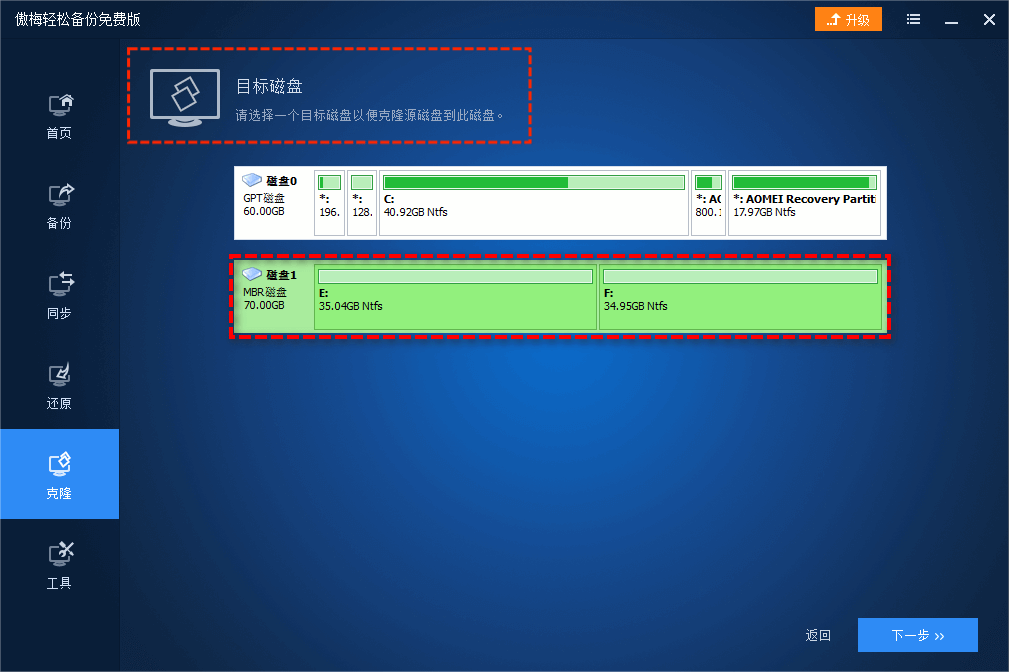
步骤5. 检查设置,按照实际需求,你还可以勾选“SSD对齐”或者“按扇区到扇区克隆”,注意后者要求目标磁盘的空间比源磁盘大,而且耗时比较久,如果不要求精确复制,一般不选按扇区复制。点击“开始克隆”,等等克隆完毕,硬盘对拷就完成了。
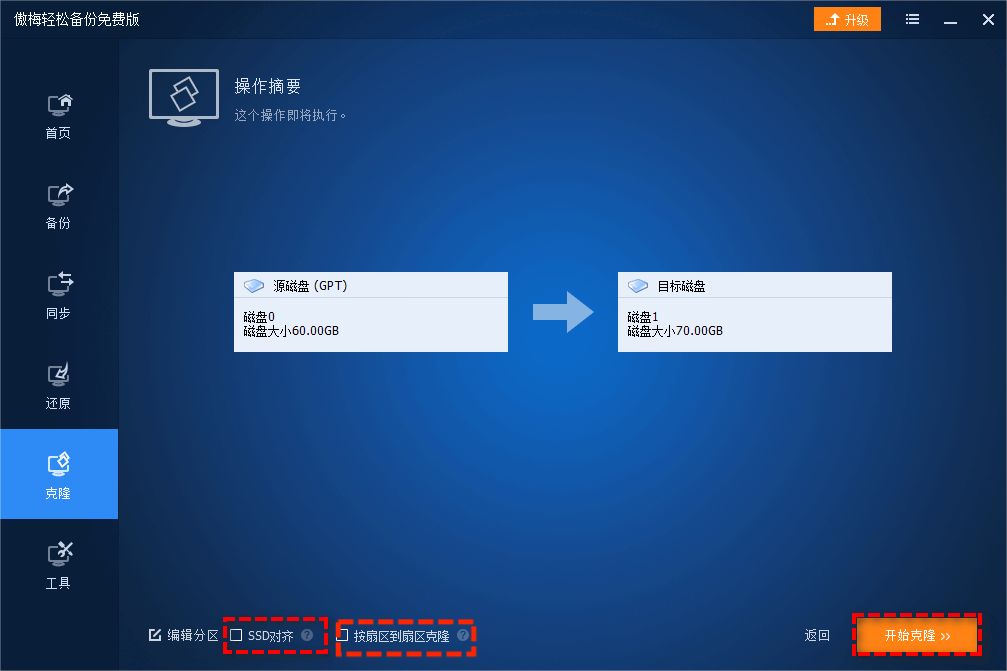
除了磁盘克隆之外,傲梅轻松备份还可以进行资料备份和系统备份,也有定时自动备份功能,你可以设置每天自动备份,将每天的工作成果进行备份,避免系统崩溃造成数据丢失带来损失,也可以保护操作系统并从系统崩溃或勒索软件中快速恢复电脑。
结论
总的来说,本文为大家带来了硬盘对拷教程,帮助大家学会复制硬盘,进行各种操作,也为大家节省了时间,希望对你有所帮助。
